win7打开exe安全警告怎么办 win7打开exe程序提示安全警告处理方法
更新时间:2023-03-06 10:35:52作者:xinxin
每次用户想要打开win7正式版系统中存放的文件时,常常需要依据文件的格式来选择相关的打开方式,可是近日有小伙伴在打开win7系统中的exe程序文件时,却老是会出现安全警告的提示,对此win7打开exe安全警告怎么办呢?这里小编就来告诉大家win7打开exe程序提示安全警告处理方法。
具体方法:
1、打开文件总弹出“安全警告提示”对话框。
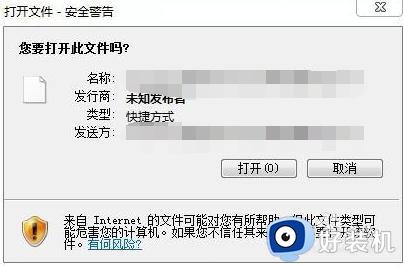
2、按WIN+R组合键。
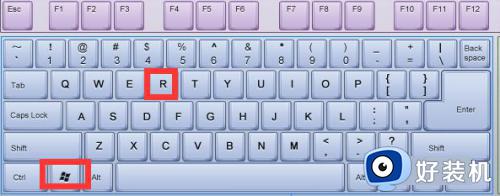
3、弹出对话框,输入gpedit.msc,点击确定。
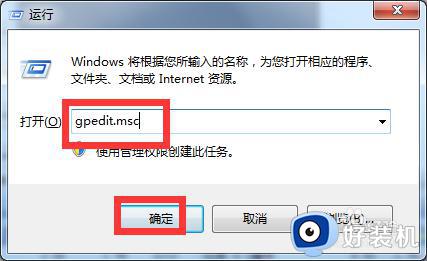
4、弹出对话框,展开用户配置,管理模板。
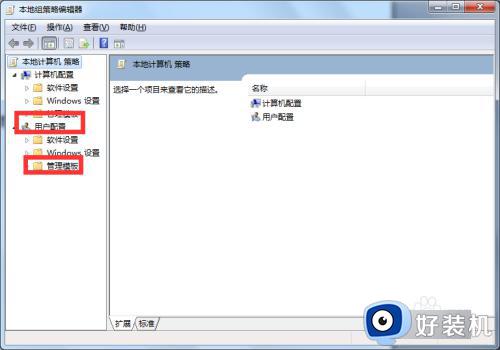
5、展开windows组件。
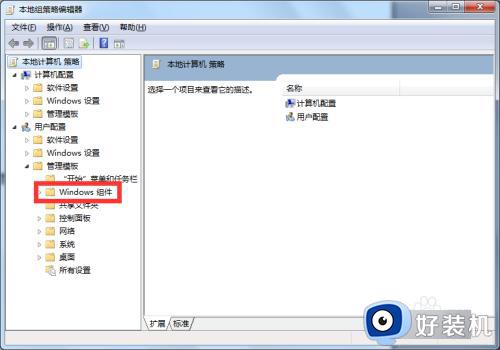
6、选中附件管理器。
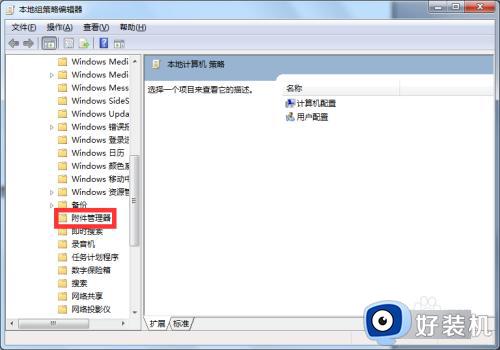
7、在右侧找到中等风险文件,双击打开。
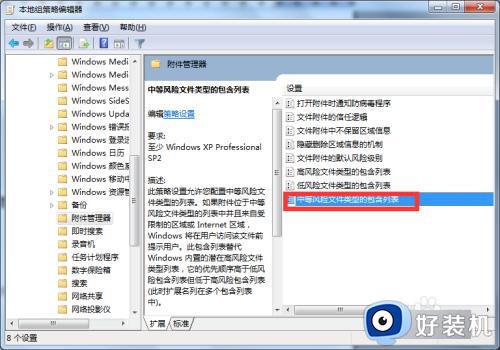
8、弹出对话框,点击已启用,在选项栏输入.exe,点击确定,设置完成。
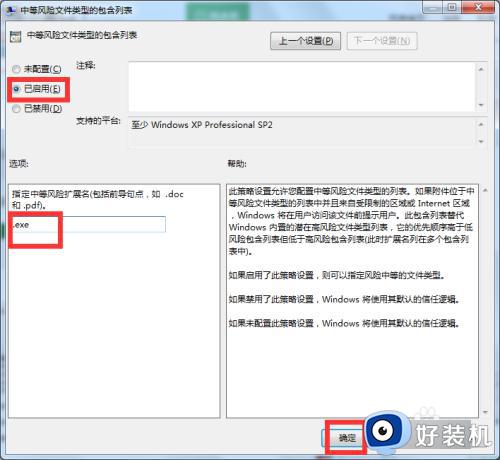
以上就是小编带来的win7打开exe程序提示安全警告处理方法了,碰到同样情况的朋友们赶紧参照小编的方法来处理吧,希望能够对大家有所帮助。
win7打开exe安全警告怎么办 win7打开exe程序提示安全警告处理方法相关教程
- win7打开文件时安全警告怎么办 win7关闭打开文件安全警告设置方法
- win7打开exe文件已停止工作怎么办 win7运行exe已停止工作处理方法
- win7总弹出安全警告如何关闭 win7快速关闭安全警告窗口的方法
- win7安全警告如何解除 win7安全警告对话框怎么去除
- win7系统安装程序弹出安全警告怎么办 win7安装软件弹出安全警告解决方法
- win7exe文件打不开怎么回事 win7无法运行exe程序如何处理
- win7电脑打不开exe程序怎么办 win7系统无法启动exe程序如何解决
- 红警打不开win7怎么办 win7红警运行没有反应解决方法
- win7无法运行exe文件怎么办 win7电脑里所有exe文件都打不开怎么修复
- 红警闪退win7怎么办 win7红警打开后闪退的解决方法
- win7访问win10共享文件没有权限怎么回事 win7访问不了win10的共享文件夹无权限如何处理
- win7发现不了局域网内打印机怎么办 win7搜索不到局域网打印机如何解决
- win7访问win10打印机出现禁用当前帐号如何处理
- win7发送到桌面不见了怎么回事 win7右键没有发送到桌面快捷方式如何解决
- win7电脑怎么用安全模式恢复出厂设置 win7安全模式下恢复出厂设置的方法
- win7电脑怎么用数据线连接手机网络 win7电脑数据线连接手机上网如何操作
win7教程推荐
- 1 win7每次重启都自动还原怎么办 win7电脑每次开机都自动还原解决方法
- 2 win7重置网络的步骤 win7怎么重置电脑网络
- 3 win7没有1920x1080分辨率怎么添加 win7屏幕分辨率没有1920x1080处理方法
- 4 win7无法验证此设备所需的驱动程序的数字签名处理方法
- 5 win7设置自动开机脚本教程 win7电脑怎么设置每天自动开机脚本
- 6 win7系统设置存储在哪里 win7系统怎么设置存储路径
- 7 win7系统迁移到固态硬盘后无法启动怎么解决
- 8 win7电脑共享打印机后不能打印怎么回事 win7打印机已共享但无法打印如何解决
- 9 win7系统摄像头无法捕捉画面怎么办 win7摄像头停止捕捉画面解决方法
- 10 win7电脑的打印机删除了还是在怎么回事 win7系统删除打印机后刷新又出现如何解决
